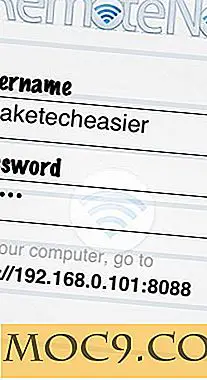Cách cải thiện thời gian khởi động Windows 10
Cũng giống như mọi người khác, người dùng Windows 10 muốn có tốc độ. Thời gian khởi động mong muốn đó không phải lúc nào cũng gặp khi người dùng Windows 10 PC khởi động máy tính của họ. Tin tốt là hệ điều hành mới nhất của Microsoft có trình quản lý ứng dụng khởi động dễ sử dụng cho bạn biết chương trình nào đang làm chậm quá trình khởi động.
Cách truy cập Quản lý khởi động Windows 10
1. Để truy cập Trình quản lý khởi động, hãy nhấp chuột phải vào thanh tác vụ và chọn Trình quản lý tác vụ. Khi nó được mở, bạn sẽ tự động được đưa đến các Processes. Ba tab bên phải bạn sẽ tìm thấy Tab Startup.

2. Nhấp vào tab Startup để xem danh sách tất cả các chương trình đang ảnh hưởng đến việc khởi động máy tính. Cột cuối cùng bên phải là cột Tác động khởi động cho thấy mức độ tác động cao. Màn hình hiển thị tác động sẽ cao, trung bình hoặc thấp. Với các chương trình mới, tác động có thể hiển thị “Không được đo lường” có nghĩa là chương trình quá mới đến mức Windows 10 chưa có cơ hội để đo lường tác động.

3. Chọn các chương trình sẽ tắt khi khởi động máy tính của bạn. Nhấp vào chương trình và chọn nút “Tắt” ở góc dưới bên phải hoặc nhấp chuột phải vào chương trình và chọn tắt.
Lưu ý: Xem xét tắt một số chương trình do nhà sản xuất cài đặt vì một số chương trình (nhưng không phải tất cả) không cần thiết và chỉ làm chậm máy tính. Không phải tất cả các chương trình này sẽ hiển thị trong quá trình khởi động của PC. Làm cách nào để biết chương trình nào đang chạy trong khi khởi động? Đôi khi nó là hiển nhiên bởi vì chương trình sẽ thêm một biểu tượng trong vùng thông báo. Trước khi vô hiệu hóa bất kỳ chương trình nào, hãy đảm bảo chúng không cần thiết vì một số chương trình có thể hữu ích. Để tìm thông tin về những chương trình do nhà sản xuất cài đặt này, hãy nhấp chuột phải vào chương trình và chọn tìm kiếm trực tuyến. Windows cung cấp hướng dẫn thông tin về các chương trình của họ mà bạn sẽ thấy hữu ích.
Cách bật Khởi động nhanh
Theo tôi, gợi ý đầu tiên về cách tăng tốc độ khởi động của PC Windows 10 là dễ nhất, nhưng Enabling Fast Startup cũng hữu ích.
1. Nhấp vào trình đơn Start và vào "Settings". Trong thanh tìm kiếm ở góc trên bên phải, gõ “ Power Options”. ”
2. Khi đã ở đó, nhấp vào “Chọn các nút nguồn.”

3. Bên dưới “Xác định các nút nguồn và bật Bảo vệ bằng mật khẩu”, nhấp vào “Thay đổi cài đặt hiện không khả dụng” (được biểu thị bằng màu xanh lam).

4. Trong “Cài đặt tắt” cho phép “ Khởi động nhanh cho Windows 10 ” trong cài đặt Tắt máy. Chọn hộp “Bật Khởi động Nhanh” và nhấp vào Lưu.

Để tắt Khởi động Nhanh, hãy bỏ chọn hộp “Bật Khởi động Nhanh” và nhấn lưu. Thật dễ dàng.
Phần kết luận
Làm theo các bước đơn giản này sẽ làm tăng khả năng khởi động cho bất kỳ PC Windows 10 nào và cung cấp cho bạn nhu cầu về tốc độ mà bạn đã thèm khát. Đừng quên chia sẻ suy nghĩ của bạn về mức độ chậm của Windows 10 đối với bạn trong phần bình luận, vì vậy tất cả chúng ta có thể phàn nàn với nhau.